php小编草莓为您介绍如何在谷歌浏览器中更换搜索引擎设置。在日常使用浏览器过程中,很多用户习惯使用谷歌搜索,但也有一些用户喜欢使用其他搜索引擎。本文将详细介绍如何在谷歌浏览器中轻松更改默认搜索引擎,让您根据个人喜好自由选择搜索引擎,提升浏览器使用体验。
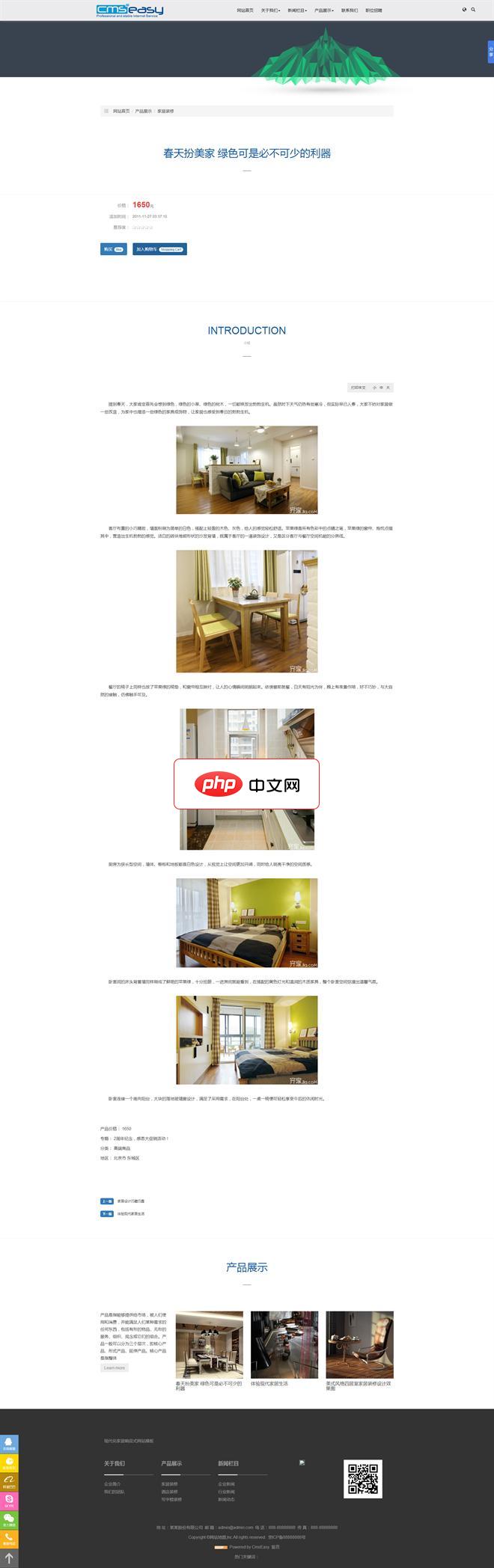
现代化家居响应式网站模板源码是以cmseasy进行开发的家居网站模板。该软件可免费使用,模板附带测试数据!模板源码特点:整体采用浅色宽屏设计,简洁大气,电脑手机自适应布局,大方美观,功能齐全,值得推荐的一款模板,每个页面精心设计,美观大方,兼容各大浏览器;所有代码经过SEO优化,使网站更利于搜索引擎排名,是您做环保类网站的明确选择。无论是在电脑、平板、手机上都可以访问到排版合适的网站,即便是微信等
 0
0

更换方法
1、点击打开Google浏览器。
2、点击三点图标打开菜单界面。
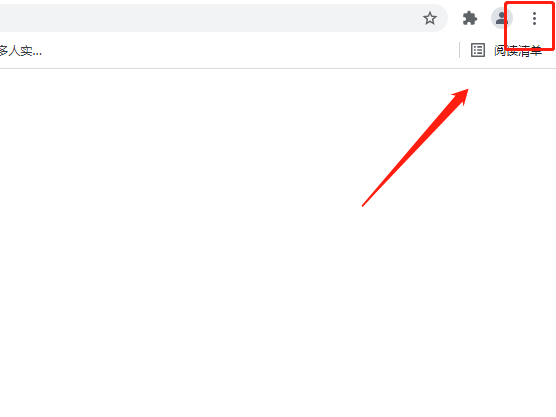
3、点击设置选项可以进入到浏览器的设置界面中。
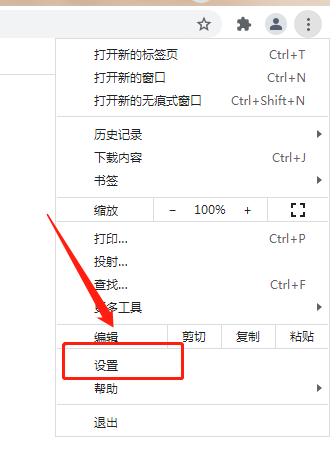
4、在设置界面找到搜索引擎模块。
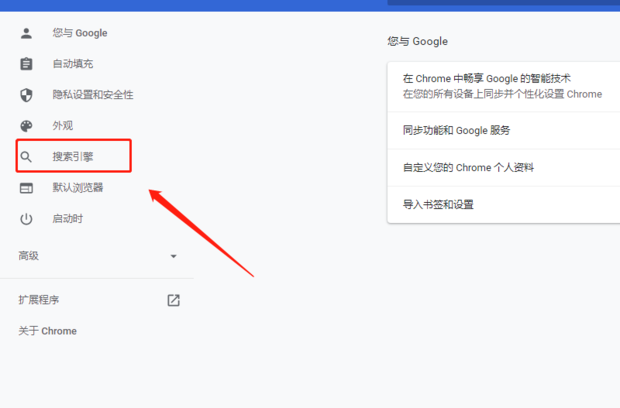
5、点击管理搜索引擎按钮。
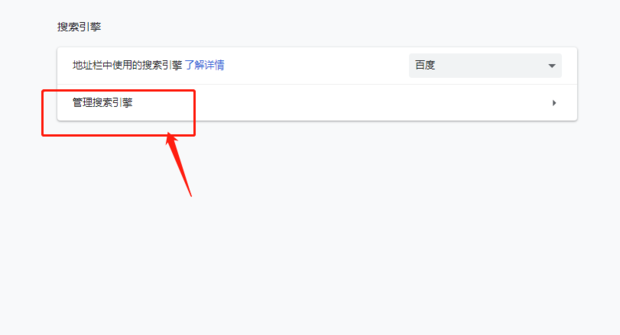
6、可以看到一个添加按钮,点击这个添加按钮可以添加搜索引擎。
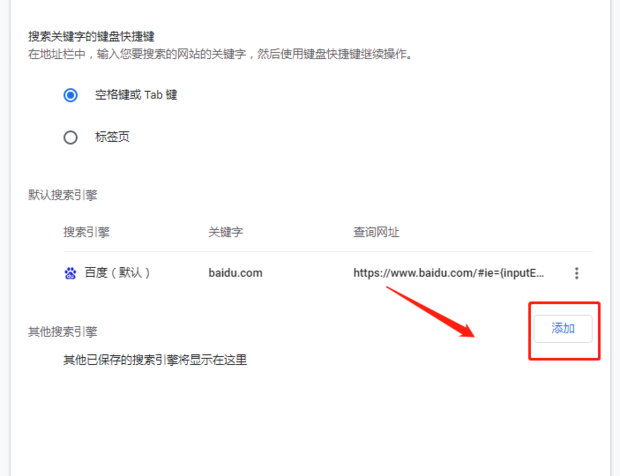
7、输入想要添加的搜索引擎之后,会自动识别到关键字等信息,点击添加按钮进行添加即可。
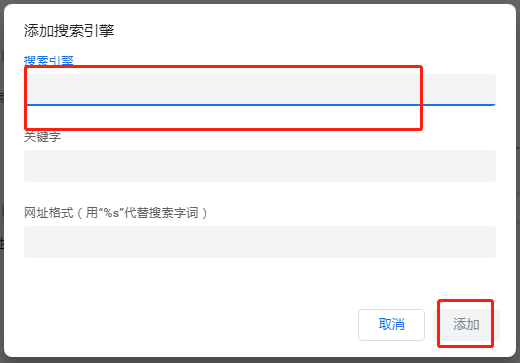
8、在搜索引擎列表中可以看到添加的搜索引擎,点击后面的三点按钮可以进行设置。
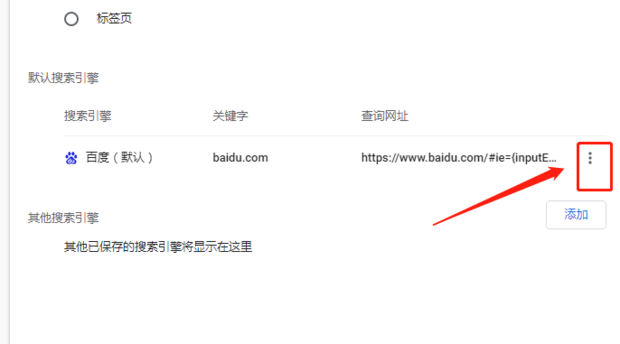

谷歌浏览器Google Chrome是一款可让您更快速、轻松且安全地使用网络的浏览器。Google Chrome的设计超级简洁,使用起来得心应手。这里提供了谷歌浏览器纯净安装包,有需要的小伙伴快来保存下载体验吧!




Copyright 2014-2025 https://www.php.cn/ All Rights Reserved | php.cn | 湘ICP备2023035733号